ستناقش هذه المقالة الحل لتعطيل إشعارات تحديث Java في Windows.
كيفية إيقاف تشغيل إعلام تحديث Java المزعج في نظام Windows؟
لإيقاف تشغيل إعلام تحديث Java في Windows ، قم بتعطيل هذه الإشعارات عبر الطرق التالية:
الفحص المسبق: افحص إصدار نظام التشغيل
قم بتحليل إصدار نظام التشغيل الخاص بك عن طريق النقر بزر الماوس الأيمن على ' هذا الكمبيوتر 'وضرب' ملكيات ':
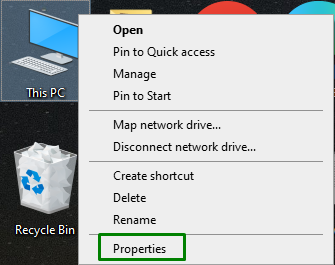
بعد ذلك ، قم بعرض إصدار نظام التشغيل الذي يدعمه نظامك ، كما هو موضح أدناه:
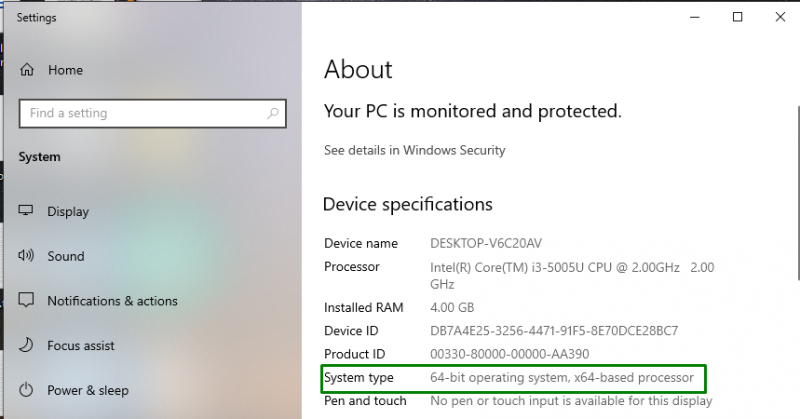
الأسلوب 1: تعطيل تحديثات Java من 'لوحة التحكم'
يمكن تعطيل تحديثات Java من ' لوحة التحكم 'مباشرة من خلال التبديل إلى' جافا 'وتكوين إعداداته.
الخطوة 1: افتح 'لوحة التحكم'
أولاً ، قم بالتبديل إلى ' لوحة التحكم 'عبر قائمة بدء التشغيل:
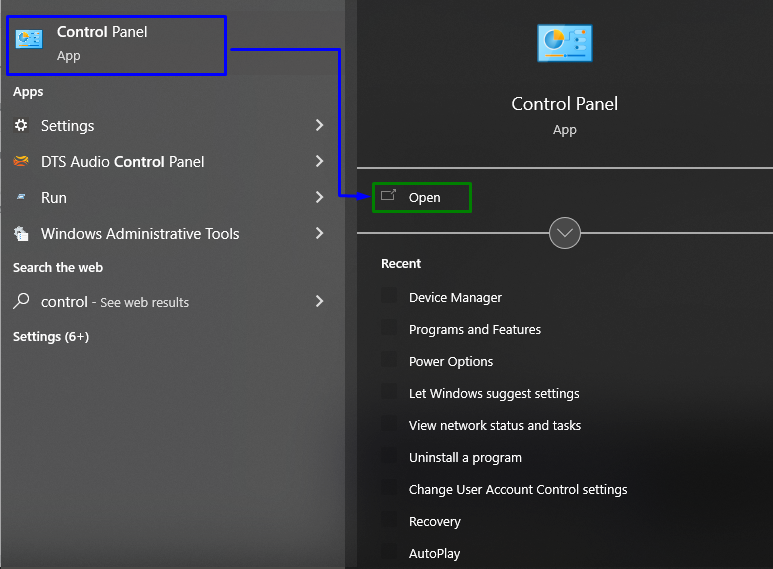
الآن ، اكتب ' جافا 'في شريط البحث وانتقل إلى' جافا ' برنامج:

الخطوة 2: تعطيل التحقق من التحديثات تلقائيًا
هنا ، قم بإلغاء تحديد خانة الاختيار المميزة:
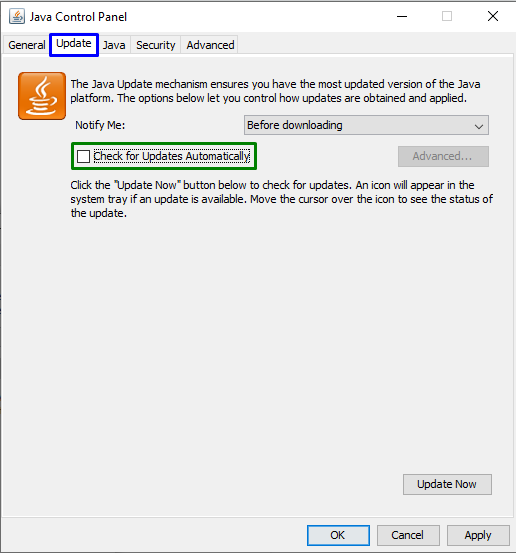
في النافذة المنبثقة الظاهرة ، قم بتشغيل ' لا تتحقق 'واضغط على' تطبيق-> موافق للتخلص من إخطارات تحديث Java المزعجة:
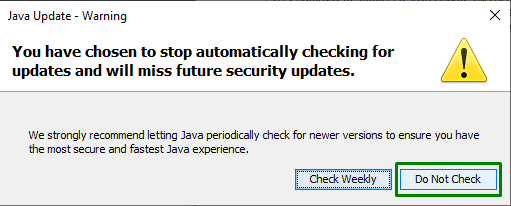
الطريقة 2: تعطيل إعلام تحديث Java عبر 'محرر التسجيل'
تكوين قيمة التسجيل ذات الصلة ، على سبيل المثال ، ' تمكين JavaUpdate 'يمكن أن يساعد أيضًا في التخلص من المشكلة التي تواجهها. للقيام بذلك ، استخدم الخطوات التالية.
الخطوة 1: افتح 'محرر التسجيل'
أولاً ، اكتب ' رجديت 'في Run Box الموضح أدناه للتبديل إلى' محرر التسجيل ':
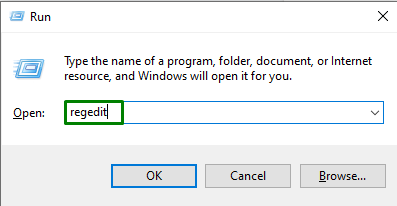
الخطوة 2: انتقل إلى قيمة 'EnableJavaUpdate'
الآن ، انتقل إلى القيمة المذكورة باتباع المسار الموضح أدناه.
لنظام تشغيل 64 بت
> HKEY_LOCAL_MACHINE \ SOFTWARE \ WOW6432Node \ JavaSoft \ Java Update \ Policyلنظام تشغيل 32 بت
> HKEY_LOCAL_MACHINE \ SOFTWARE \ JavaSoft \ Java Update \ Policyملحوظة: في هذه الحالة ، ' 64 بت 'المسار المتبع.
الخطوة 3: تغيير 'بيانات القيمة'
أخيرًا ، غيّر قيمة ' تمكين JavaUpdate ' ل ' 0 'لتعطيل إشعارات التحديث:
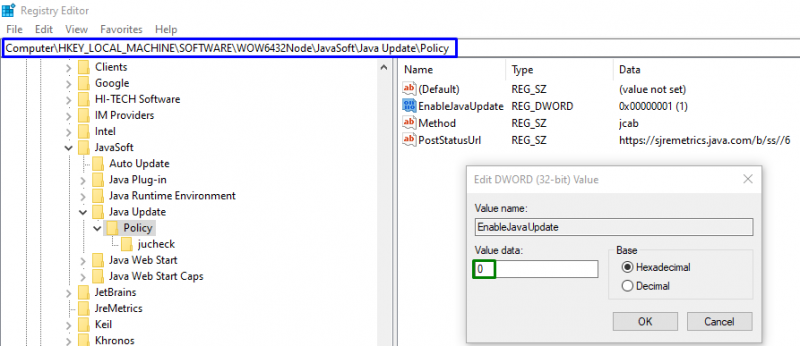
بعد تطبيق أي من الحلول التي تمت مناقشتها ، من المرجح أن يتم حل القيد المزعج المواجه.
خاتمة
لإيقاف تشغيل إشعارات تحديث Java المزعجة في Windows ، قم بتعطيل إشعارات Java Update من ' لوحة التحكم 'أو تعطيل' تمكين JavaUpdate 'القيمة في' محرر التسجيل '. ناقش هذا المقال طرق تعطيل إعلام تحديث Java في Windows.